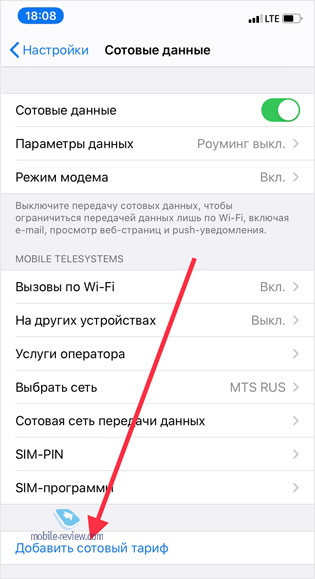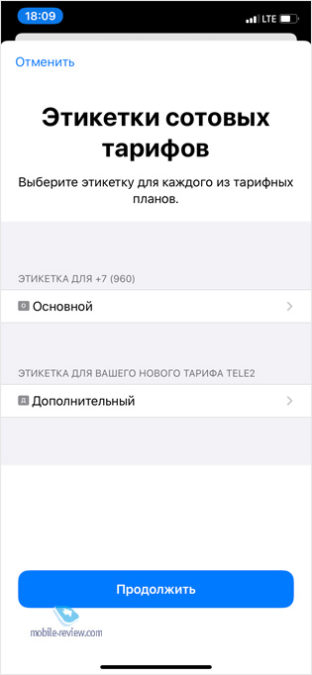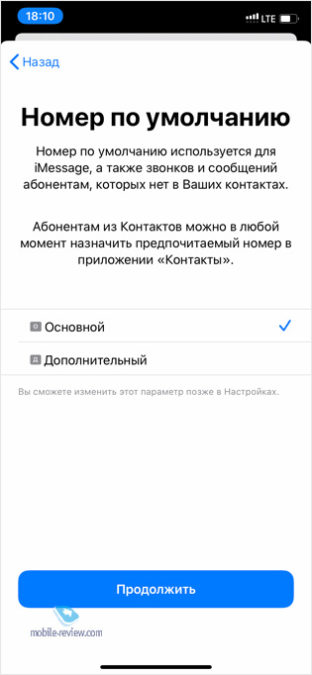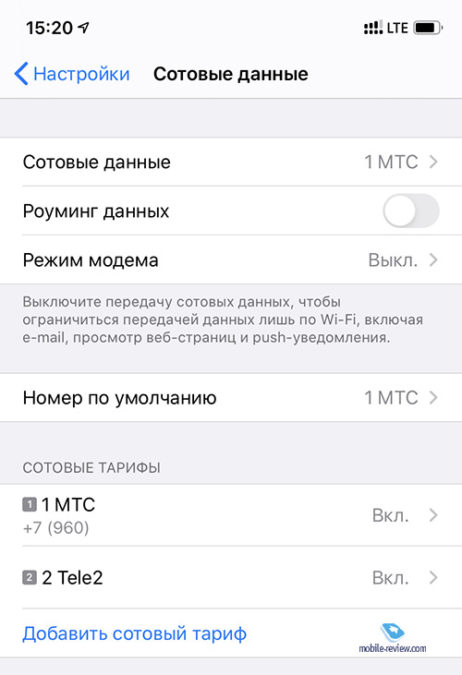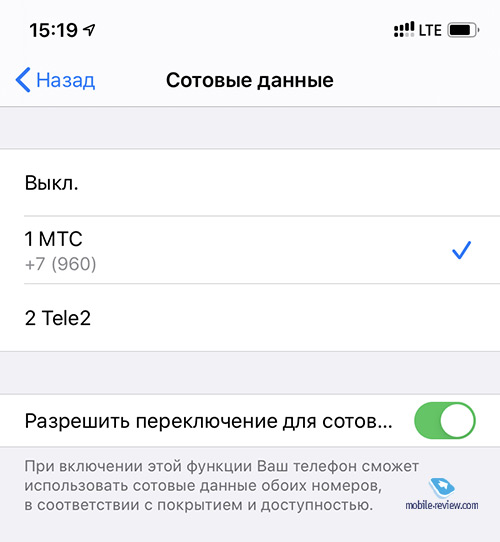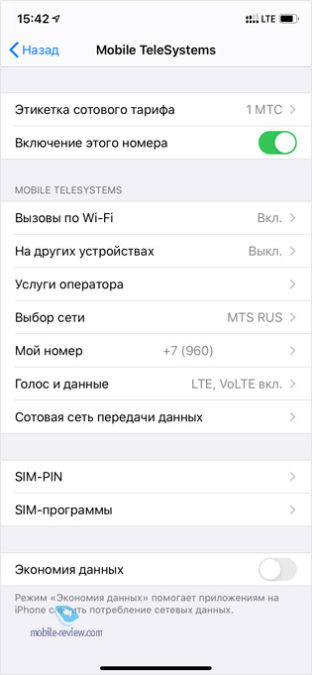- Будет ли SIM-карта iPhone работать в телефоне Android?
- Официальный iPhone и две SIM-карты в России
- Кирилл Сергеев
- Как получить eSIM в России?
- Как активировать eSIM в iPhone?
- Настройки при работе с двумя SIM-картами в iPhone
- Впечатления и выводы
- Перенос Контактов На iPhone с Android и Наоборот СИМ-карты?
- Как перенести контакты на Айфон с Андроида?
- Как перенести контакты с Айфона на Айфон?
- Переносим контакты с Айфона на Андроид
- Через приложение My Contacts Backup
- eSIM: что это, на каких устройствах работает и как подключить
- Что такое eSIM?
- Как активировать и настроить eSIM
- В чём удобство eSIM?
- На каких устройствах работает eSIM
- eSim: пользоваться или нет?
Будет ли SIM-карта iPhone работать в телефоне Android?
Абсолютно. Пока его правильный размер. Если ваше устройство Android использует nano-SIM, то будут работать SIM-карты в iPhone 5 и более поздних версиях. Если он использует micro-SIM, SIM-карты в iPhone 4 и iPhone 4s будут работать. Если он использует устаревшую мини-SIM-карту (или «полноразмерную» SIM-карту), SIM-карты в iPhone 3GS и более ранних версиях будут работать. Все SIM-карты будут работать в любом телефоне Android с любым слотом для SIM-карты, достаточно просто обрезать SIM-карту или увеличить ее с помощью адаптера, если он не подходит по размеру для вашего телефона Android. Например: если ваш телефон Android использует micro-SIM, а у вас iPhone 6s, который использует nano-SIM, вам понадобится адаптер для nano-to-micro SIM (очень недорогой; попробуйте Amazon, если у вас его нет). 1) вставьте нано-SIM в адаптер, чтобы он поместился в больший слот для микро-SIM. И наоборот, например, если у вас есть телефон Android, который использует нано-SIM, и iPhone 4s, который использует микро-SIM, вам нужно будет урезать его с большего размера на меньший, чтобы он мог поместиться в меньшем слоте для SIMs. Или получите другую симку. Такой ситуации обычно не бывает; У айфонов, как правило, размеры SIM-карт (и новых типов) меньше, чем у телефонов Android. Скорее всего, он либо подойдет (например, от нано-SIM до нано-SIM), либо ему понадобится адаптер (от нано-SIM до микро-SIM), чтобы он мог поместиться в телефоне Android. Извините за более длинный, чем ожидалось, ответ на казалось бы простой вопрос!
Источник
Официальный iPhone и две SIM-карты в России
Кирилл Сергеев
В прошлом году компания Apple сделала большой шаг в сторону пользователей и последней на рынке реализовала в своих смартфонах поддержку двух SIM-карт. Конечно же, она сделала это в своем фирменном стиле, то есть не как у всех и с определенными нюансами. Так, например, поддержку двух физических «симок» получили только аппараты для Китая и Гонконга, а всем остальным пришлось довольствоваться комбинацией 1 SIM + 1 eSIM.
Все бы ничего, если бы «e-симки» были распространены повсеместно, однако в России, далеко не последней стране по продажам для Apple, они пока в диковинку — только в тестовом режиме, только у Tele2 и только в Москве. Будучи в столице, я все-таки решил завести себе эту диковинную штуку и теперь готов рассказать вам, как это устроено и как iPhone работает с двумя SIM-картами. Приступим!
Как получить eSIM в России?
Как я уже отметил, единственный способ оформить eSIM в России — это обратиться в московские офисы Tele2. Только этот оператор рискнул тестировать технологию, несмотря на все сомнения российских регуляторов, и даже получил на это благословение Минкомсвязи.
Список салонов, где вам могут оформить eSIM, на сайте Tele2 выглядит следующим образом:
- Москва, ст. м. «Пушкинская», ул. Тверская д. 25/9
- Москва, ул. Тверская, д. 17
- Москва, ст. м. «Чистые Пруды», ул. Мясницкая, 30/1/2с2
- Москва, 24-й км МКАД, ТЦ «Вегас»
- Москва, ст. м. «Румянцево», БЦ «Комсити»
- Москва, ст. м. «Киевская», ТРЦ «Европейский»
По сути, там вам оформят обычную SIM-карту, если у вас ее нет, а после заменят «пластик» на QR-код. Или же поменяют текущую московскую «симку» Tele2 на QR-код. В этом случае «пластик» работать перестанет.
Как активировать eSIM в iPhone?
Процесс активации eSIM в iPhone (их поддерживают iPhone XS, XS Max, XR, 11, 11 Pro, 11 Pro Max) прост до безобразия:
1. Идем по пути: Настройки — Сотовая связь — Добавить сотовый тариф.
2. Считываем выданный оператором QR-код.
3. Добавляем «этикетки» для обеих SIM-карт.
4. Выбираем номер, который будет использоваться по умолчанию.
5. Выбираем номер для iMessage и FaceTime.
6. Выбираем номер для передачи данных. Здесь есть также переключатель автоматической смены SIM, но об этом мы подробно поговорим далее.
7. Смотрим на то, как смартфон нашел вторую сеть и отобразил ее в «Пункте управления».
Настройки при работе с двумя SIM-картами в iPhone
Теперь рассмотрим настройки и нюансы работы двух SIM-карт в iPhone. В смартфонах Apple используется только один модуль, то есть, когда совершается звонок через одного оператора, вторая сеть уходит в офлайн.
В настройках вы можете постфактум выбрать SIM-карту, которая будет отвечать за передачу данных.
Кроме того, для каждой из двух «симок» можно активировать автоматическое переключение на резервную карточку, если основная «отвалилась» от сети. Процесс переключения не мгновенный и занимает порядка 30-40 секунд. Однако фишка однозначно полезная. У меня она, например, срабатывает, когда жду сына в бассейне — там МТС практически не ловит (помещение находится в цоколе), и смартфон автоматически переключается на Tele2, у которого сеть там есть.
Роуминг данных и режим модема общие для двух SIM-карт, то есть переключатели срабатывают на активную в данный момент сеть.
Далее идет пункт «Номер по умолчанию», и он относится к конкретно к звонкам. И вот работа со звонками при работе с двумя «симками» мне не понравилась. Все дело в том, что выбрать нужную карточку можно только при ручном наборе номера. И то при нажатии на искомую кнопку появляется контекстное меню, а не сразу переключается карточка, то есть требуется два тапа вместо одного.
А вот как быстро и удобно выбрать SIM-карту при звонке из списка последних вызовов, я так и не нашел. Зайдя в карточку контакта, вы можете или выбрать звонок по последней использованной сети с этим контактом, или принудительно присвоить ему нужный номер по умолчанию. Но мне, например, в роуминге требуется звонить одним и тем же контактам с одной «симки», а в домашнем регионе — с другой, поэтому приходится каждый раз править SIM-карту в карточке контакта.
Далее в настройках можно поменять параметры для той или иной сети: включить или выключить сами SIM-карты, поменять «этикетки», активировать Wi-Fi-звонки и VoLTE, поменять PIN-коды, APN и так далее. То есть тут все как обычно.
Впечатления и выводы
В целом, работа eSIM ничем не отличается от второй физической SIM-карты, вставленной в смартфон. Однако я успел заметить еще один важный нюанс: для передачи данных желательно использовать ту «симку», с которой вы совершаете большинство вызовов. Все дело в том, что, если у вас данные идут с первой SIM-карты, а вы звоните со второй, то мобильная передача данных на время звонка вообще отключится. А если и данные, и звонок идут с одной и той же «симки», то вы продолжаете оставаться онлайн.
Также не могу вам не рассказать о небольшой накладке. Первый QR-код, который мне выдали, считался смартфоном, однако сеть аппарат так и не поймал. В техподдержке Tele2 мне оперативно помогли, выдав еще один QR-код, с которым все заработало корректно, и эту накладку предлагаю списать на тестовый режим. Все же я по собственной воле решился «записаться в бета-тестеры» и тем самым помог оператору выловить баг. Однако важнее другое: я заметил, что пока аппарат с некорректной eSIM пытался поймать сеть, существенно вырос пинг передачи данных на основной карточке. Это просто наблюдение, не более. Но когда сеть с другим QR-кодом все же нашлась, данные на основной «симке» заработали нормально.
Увеличенного расхода батарейки на iPhone 11 я не заметил, по крайней мере, заметного глазу. Сколько аппарат жил с одной физической SIM-картой, столько живет с активными 1+1 eSIM.
Сценарий использования двух SIM-карт у каждого свой, тут подробно останавливаться никакого смысла нет. Мне, например, это удобно, так как на моем основном номере конвергентный тариф и нет минут на межгород, а звонить за пределы домашнего региона приходится нередко. В этом случае теперь спасает eSIM от Tele2.
Хотелось бы, конечно, чтобы все наши операторы поскорее стали «выдавать» eSIM, хотя неспешность операторов и регуляторов в этом вопросе мне понятна, ведь eSIM из официально продающихся в России устройств поддерживается только в iPhone и iPad. Но мир не стоит на месте, и я уверен, что через некоторое время в продаже могут появиться eSIM only-устройства, и хотелось бы, чтобы наша страна к их приходу была готова так же, как в свое время к бесконтактной оплате смартфонами и часами.
Источник
Перенос Контактов На iPhone с Android и Наоборот СИМ-карты?
Часто так случается, что в жизни хочется попробовать что-то новое. Отчасти, поэтому пользователи смартфонов иногда меняют свой iPhone на какой-нибудь другой Samsung или Xiaomi — и наоборот. И каждый раз, когда я сам, либо мои знакомые покупают новый телефон и при этом переходят с одной операционной системы на другую, возникает вопрос, как перенести контакты на новый Айфон со своего старого Андроида? Сегодня отвечу на этот вопрос и покажу, как это делаю я.
Если речь идет о переносе контактов с телефона на телефон внутри одной системы, например, если у вас был Сяоми, а приобрели этой же фирмы, или любой другой на Андроиде, то все просто. Достаточно сохранить контакты своих друзей и коллег в профиль Google и потом авторизоваться в нем же на другом девайсе. При этом все номера телефонов и email адреса автоматически скопируются в память и вы не заметите никакой разницы.
Кстати, обратите внимание на приложение Определитель номера от Яндекса. Оно позволяет отсеять все нежелательные звонки с рекламой.
То же самое происходит и с iPhone — у любого пользователя техники Apple есть учетная запись в облачном сервисе iCloud, где и хранятся все данные. Для их переноса на другое устройство просто залогиниваемся под своим именем.
А вот проблемы начинаются при переходи с одной оси на другую — на Android нет iCloud, а на iPhone — нет аккаунта Гугл.
Как перенести контакты на Айфон с Андроида?
Для того, чтобы перенести контакты с Андроида на Айфон, необходимо сначала на первом зайти в звонилку и переключиться на вкладку «Контакты»
Далее нажимаем на иконку «Меню» в правом верхнем углу и выбираем «Импорт и экспорт»
Здесь находим пункт «Отправить контакты»
Выбираем почтовый клиент и скидываем себе на почту.
Бывает, что файл с контактами таким образом не прикрепляется — ничего страшного. Тогда выбираем вариант «Экспорт в память» и сохраняем файл с расширением .VCF на встроенный накопитель.
После чего отправляем его к себе на почту в виде вложения в обычное письмо.
Далее берем айфон, заходим в почту и открываем этот файл.
Жмем по ссылке «Открыть в…»
И выбираем «Скопировать в Контакты» и сохраняем их на свой iPhone
Как перенести контакты с Айфона на Айфон?
Задача экспорта-импорта списка контактов с одной телефона Apple на другой решает через iCloud. Заходим в меню настроек в раздел «Учетные записи и пароли»
Далее открываем рубрику «iCloud»
И включаем пункт «Контакты»
Теперь все они будут автоматически резервироваться в облаке, а для того, чтобы импортировать их в новый телефон, достаточно просто зайти в свой аккаунт iCloud.
Переносим контакты с Айфона на Андроид
Чтобы перенести контакты с iPhone на смартфон под управлением Android, нужно либо использовать дополнительную программу My Contacts Backup, которую нужно установить отдельно. Либо немного дольше — через веб-версию сервиса iCloud.
Через приложение My Contacts Backup
Начнем с первого варианта. Скачиваем приложение и запускаем его на айфоне, разрешив доступ к контактным данным.
Источник
eSIM: что это, на каких устройствах работает и как подключить
История развития электроники тесно связана с миниатюризацией. Почти всё, от процессоров до модулей памяти, по мере развития уменьшается, в том числе Самые первые были того же размера, что и банковские карты. Затем почти на 20 лет воцарилась эпоха Mini-SIM, её последовательно сменяли и Nano-SIM, а сегодня настаёт время технологии eSIM. Благодаря ей можно вообще отказаться от физической «симки», а в корпусе смартфона появится больше места для других компонентов. Рассказываем, как это работает.
Что такое eSIM?
eSIM (embedded SIM) — та же «симка», но физически распаянная на материнской плате смартфона. Абоненты со стажем помнят, как на заре мобильной телефонии каждый аппарат надо было вручную регистрировать в базе оператора. Неужели снова для смены оператора или приобретения нового тарифа придётся посещать офис?
К счастью, не придётся. SIM (Subscriber Identity Module) — это не просто идентификационный модуль абонента. В нём есть 10 МГц процессор, постоянная энергонезависимая память (а питание для работы SIM берёт от смартфона), контроллеры и даже собственная операционная система.
Классическая не позволяла переписывать данные, отвечающие за привязку к номеру и оператору. eSIM позволяет производить такую настройку многократно и даже хранить одновременно несколько номеров.
Как активировать и настроить eSIM
Важно: поддержка eSIM должна быть встроена в ваш гаджет, как Bluetooth или NFC, — если её нет, то и активировать ничего не получится. Ниже вы найдёте список популярных устройств для eSIM.
Допустим, ваш смартфон работает с eSIM . Тогда вы можете активировать её и создать профили для нескольких номеров. В памяти eSIM одновременно может храниться до пяти профилей, причём с разными тарифами и от разных операторов. Активным может быть только один из них.
Чтобы добавить номер, нужно:
- получить у оператора
- отсканировать код на смартфоне с активным интернет-соединением (загрузятся данные для eSIM);
- в настройках смартфона активировать полученный профиль eSIM.
Для переключения или удаления уже добавленных номеров дополнительные действия от оператора не нужны — это делается в меню смартфона.
Один для eSIM от МТС можно использовать до 100 раз. Это полезно, например, тогда, когда вы удалили загруженный профиль со смартфона и хотите его восстановить. Также есть возможность удалить профиль на одном устройстве, чтобы через имеющийся загрузить его на другом — как будто переставляете обычную «симку».
В остальном, всё похоже на использование обычной Если потеряли код — его можно восстановить через оператора. Также через оператора можно заблокировать номер, если у вас украли устройство с активной eSIM, или произвести замену пластиковой на eSIM, и наоборот. Узнать подробнее, как подключить eSIM в МТС, можно здесь.
В чём удобство eSIM?
В большинстве сценариев eSIM выглядит предпочтительнее обычных её нельзя сломать, потерять или неправильно вставить в устройство. вам не придётся искать скрепку и вообще разбирать устройство, чтобы сменить номер или оператора. eSIM даёт гибкость в использовании разных тарифов, так как хранит до пяти номеров.
Вы можете хранить в памяти eSIM свой основной номер, рабочий и, например, ещё один с выгодным безлимитным интернетом или другими опциями. Они всегда под рукой и быстро переключаются через меню. К ним всегда можно добавить ещё один, например, от местного оператора в поездке за рубеж, чтобы не платить за роуминг. А потом так же легко удалить.
Для пользователей iPhone активация eSIM — возможность получить «двухсимочное яблоко», то есть с одного устройства общаться по основному номеру и, например, корпоративному.
На каких устройствах работает eSIM
eSIM — пока что новая технология, поэтому найти её можно только во флагманских смартфонах и планшетах. Перечислим только то, что можно официально купить в России:
- Apple начала внедрять eSIM с iPhone XS и iPhone XR. Все последующие модели, включая и топовый iPhone 13 Pro Max, и «бюджетный» iPhone SE 2020, оснащены eSIM.
- Samsung обратилась к eSIM только в 2020 году. Технологию поддерживают все смартфоны серий Galaxy S20 и S21, Galaxy Note 20, а также «раскладушка» Samsung Galaxy Z flip.
- Huawei тоже лишь начала внедрение — eSIM можно найти только в Huawei P40 и Huawei P40 Pro.
Помимо смартфонов, eSIM оснащены и некоторые планшеты. Это все iPad с модулем сотовой связи, выпущенные с 2019 года, и Microsoft Surface Pro X. Полный список можно посмотреть здесь.
eSim: пользоваться или нет?
Если у вас подходящий аппарат уже есть или вы планируете покупать его ради других фишек, воспользоваться eSIM точно стоит. Это так же удобно, как оплачивать со смартфона покупки, не доставая банковскую карту.
Источник